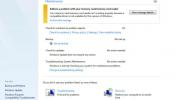Créez des listes de fichiers détaillées sous différents formats avec Filelist Creator
Parfois, vous avez besoin d'une liste de fichiers pour avoir l'index de toutes les images dans un dossier, ou une liste des chansons que vous écrivez sur un CD. De cette façon, vous n'avez plus besoin de parcourir le dossier pour connaître le nom et le nombre de fichiers qui s'y trouvaient. Une liste de fichiers peut également être utilisée lorsque vous devez envoyer le seul nom de certains éléments sur un réseau. Par exemple, si vous travaillez sur un projet et que vous souhaitez vérifier si vous et un autre développeur avez le même fichiers, au lieu d'envoyer toute l'archive du projet, vous pouvez simplement créer une liste de fichiers et l'envoyer à l'autre la personne. Ils peuvent ensuite le faire correspondre avec les fichiers de leur propre système et voir s'il manque un fichier important. Cependant, s'il y a beaucoup de fichiers dans le dossier, la création manuelle de leur liste de fichiers devient un travail très fastidieux et prenant du temps. Créateur de liste de fichiers est une application portable pour Windows qui vous permet de créer rapidement des listes de fichiers. Outre le nom du fichier, vous pouvez inclure des informations détaillées sur le fichier, telles que son format, sa taille, la date de création, d'accès et de modification, les attributs de fichier, les applications associées et les chemins d'accès. Il comporte également un renamer de fichier intégré. Détails juste après le pli.
Les applications présentent un aperçu de la liste des fichiers qui sera créée une fois que vous aurez terminé de la modifier. La liste peut être enregistrée dans plusieurs formats et les paramètres avancés vous permettent d'affiner l'apparence finale de la liste. Vous pouvez choisir les éléments à inclure dans la liste avec des paramètres distincts pour chacun, et les fichiers peuvent être enregistrés sous Fichiers texte (TXT), valeurs séparées par des virgules (CSV), image GIF (GIF), image JPEG (JPG), image bitmap (BMP) et tableaux HTML (HTM).
L'interface principale de Filelist Creator a une zone de fichiers en haut à gauche, où vous ajoutez les fichiers pour créer la liste. La partie inférieure gauche montre l'aperçu de la liste des fichiers, tandis que le côté droit a des colonnes et Section de conception qui vous permet de configurer les éléments à inclure dans la liste et à quoi cela ressemblera-t-il une fois Achevée.
Pour ajouter des fichiers à l'application, faites-les simplement glisser et déposez-les sur la zone nommée Fichiers (côté supérieur gauche). Vous pouvez choisir de rechercher tous les sous-dossiers, ainsi que de regarder le contenu du dossier ajouté (applicable si vous ajoutez des fichiers à l'aide de l'option Ouvrir un dossier).
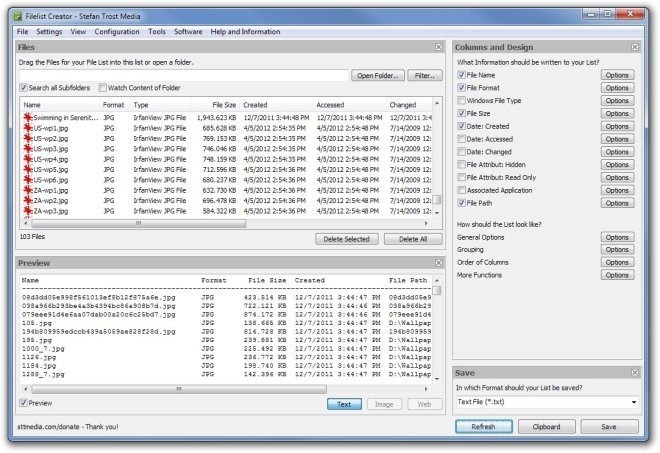
le Filtre bouton sous Des dossiers vous permet de spécifier les types de formats de fichiers que vous souhaitez inclure dans la liste des fichiers. Cela vous permet de sélectionner rapidement uniquement les fichiers requis, sans avoir à les parcourir manuellement.

le Colonnes et Conception dans la partie droite vous permet de choisir les éléments de fichier que vous souhaitez inclure dans la liste des fichiers. Chaque élément a son propre ensemble d'options pour spécifier davantage les informations. Les autres options d'affichage de liste liées aux options générales, au regroupement, à l'ordre des colonnes, etc. vous permettent de modifier l'apparence de la liste.

Filelist Creator fonctionne sur les versions 32 bits et 64 bits de Windows XP, Windows Vista, Windows 7 et Windows 8.
Télécharger Filelist Creator pour Windows
Chercher
Messages Récents
ConvertAll: effectuer une conversion mathématique entre tous les formats d'unité
De nombreux appareils mobiles et applications informatiques offrent...
Qu'est-ce qu'Action Center dans Windows 7 et comment l'utiliser
Si vous avez utilisé Windows Vista de Microsoft, vous serez certain...
ControlC: accéder à distance à l'historique du presse-papiers à partir d'un emplacement réseau
Nous avons couvert de nombreux gestionnaires de presse-papiers qui ...